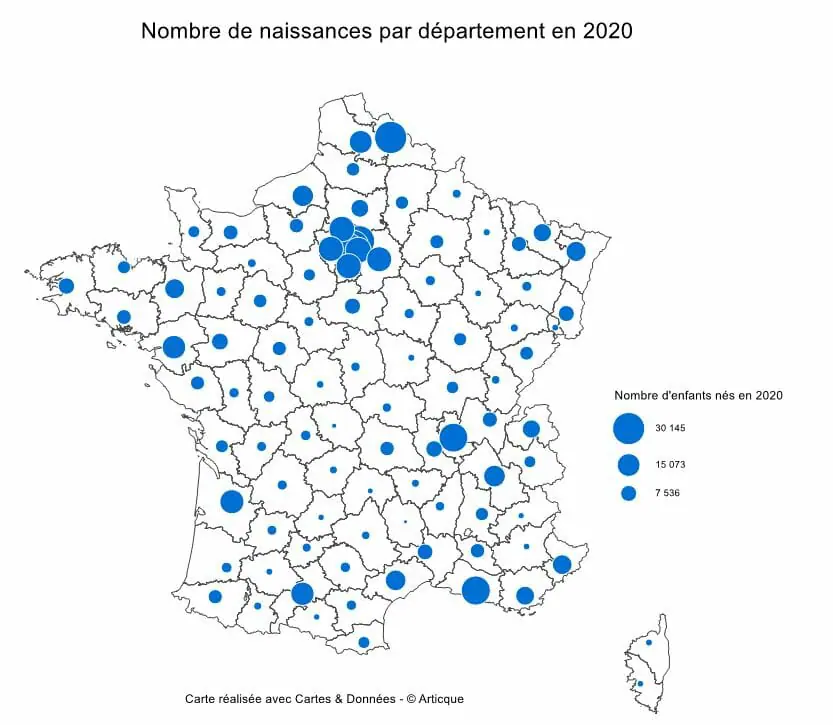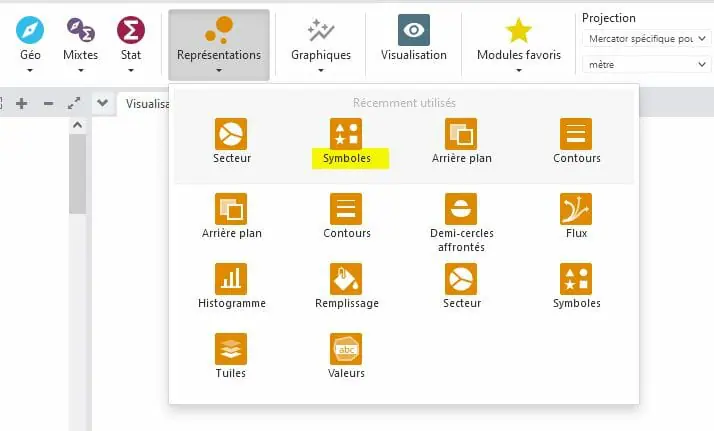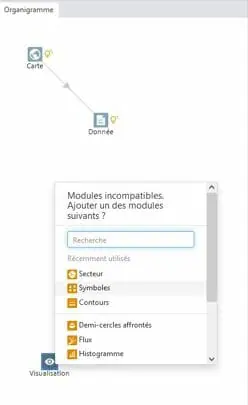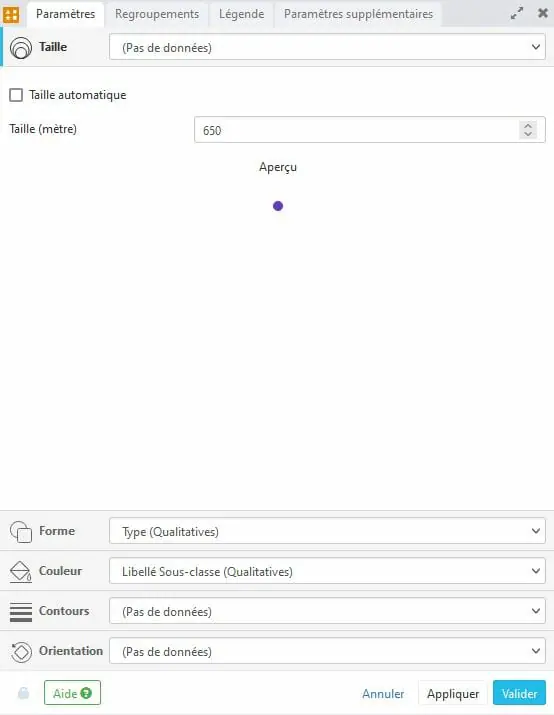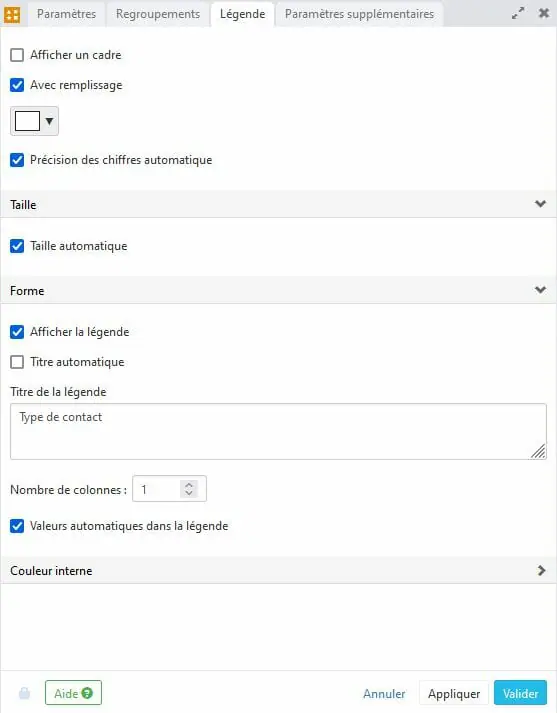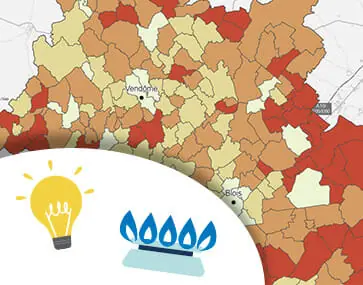Publié le 26/08/2022 par Véronique Méliot | Mis à jour le : 31/08/2022 | 2 min de lecture
Sujets : Articque Platform, Cartes & Données, Tutoriels
Réaliser une carte avec des symboles proportionnels avec Cartes & Données Online
Cartes & Données Online permet de réaliser des cartes avec de multiples représentations selon les besoins des utilisateurs. L’une des représentations les plus courantes utilise des symboles proportionnels, c’est-à dire des symboles dont la taille varie en fonction de la donnée associée. Dans ce tutoriel, nous allons découvrir comment réaliser ce type de carte avec les solutions Articque.
Sommaire
Pourquoi utiliser des symboles proportionnels en cartographie ?
Paramétrer des symboles proportionnels dans Cartes & Données Online
Pourquoi utiliser des symboles proportionnels en cartographie ?
Les symboles proportionnels sont généralement utilisés pour représenter un indicateur correspondant à une donnée quantitative absolue, c’est-à-dire un nombre ou une mesure : nombre d’habitants, chiffre d’affaires… Dans l’exemple vidéo ci-contre, on va par exemple représenter une donnée de population par département.

- En se rendant dans le menu Représentations > Symboles et en drag-and-droppant le module dans l’espace Organigramme. Il suffit ensuite de relier le module Donnée à ce module Symboles, puis le module Symboles au module Visualisation.
- En reliant directement le module Donnée au module Visualisation. Comme ces modules ne sont pas compatibles, le logiciel propose plusieurs modules intermédiaires ; vous n’avez qu’à sélectionner Symboles.
Une fois le module relié, des symboles apparaissent automatiquement sur la carte. La légende nous informe de la variable qui a été sélectionnée par défaut : il s’agit de la première colonne du fichier de données.
Dans l’onglet Paramètres, on peut changer de nombreux éléments :
- La forme du symbole dans (onglet Formes)
- La donnée (variable quantitative) à afficher (onglet Taille)
- La couleur des symboles (onglet Couleur)
- La couleur et l’épaisseur du contour des symboles (onglet Contours)
- L’angle des symboles (onglet Orientation).
Pour visualiser les changements, vous pouvez cliquer sur Appliquer. Pour les accepter et quitter la fenêtre de paramétrage, cliquez sur Valider.
- Choisir d’afficher un cadre et sa couleur de remplissage,
- Modifier le titre (en décochant « titre automatique » qui reprend par défaut le nom de la colonne du fichier de données)
- Modifier la taille du texte,
- Changer le nombre de décimales affichées dans les valeurs de la légende (en décochant l’option « Précision des chiffres automatique »),
- La disposition de la légende : nombre de colonnes…
- Personnaliser les valeurs à afficher dans la légende (en décochant « Valeurs automatiques dans la légende »).
Pour visualiser les changements, vous pouvez cliquer sur Appliquer. Pour les accepter et quitter la fenêtre de paramétrage, cliquez sur Valider.
Votre carte avec symboles proportionnels est prête !
À propos de l’auteur : Véronique Méliot
J’ai rejoint Articque en 2017 pour créer des contenus web sur la cartographie et ses nombreuses applications métier, dans tous les domaines d’activité.